Å sikre et system mot ondsinnet programvare og andre skadelige verktøy er av største viktighet. Slike trusler kan ikke bare skade systemet, men også uautorisert overta kontrollen. Selv om mange verktøy er tilgjengelige for å forhindre angrep fra skadelig programvare, finnes det også programvare som er utviklet for å fjerne rootkits. Disse kan skjule sin tilstedeværelse og likevel angripe systemet. Bruk av TDSKiller er en effektiv måte å forhindre slike angrep. Men hvis du har problemer med dette sikkerhetsverktøyet, og det ikke fungerer som det skal på systemet ditt, har vi en utførlig guide for deg. I denne artikkelen skal vi se nærmere på hvordan du kan fikse problemet hvis TDSSKiller ikke vil kjøre i Windows 10 og 11. Vi skal også definere TDSSKiller og se hvordan du bruker det. Så hvis du har stilt deg selv disse spørsmålene, er det på tide å få svar og sikre at systemet ditt er klart til å bruke dette effektive verktøyet.
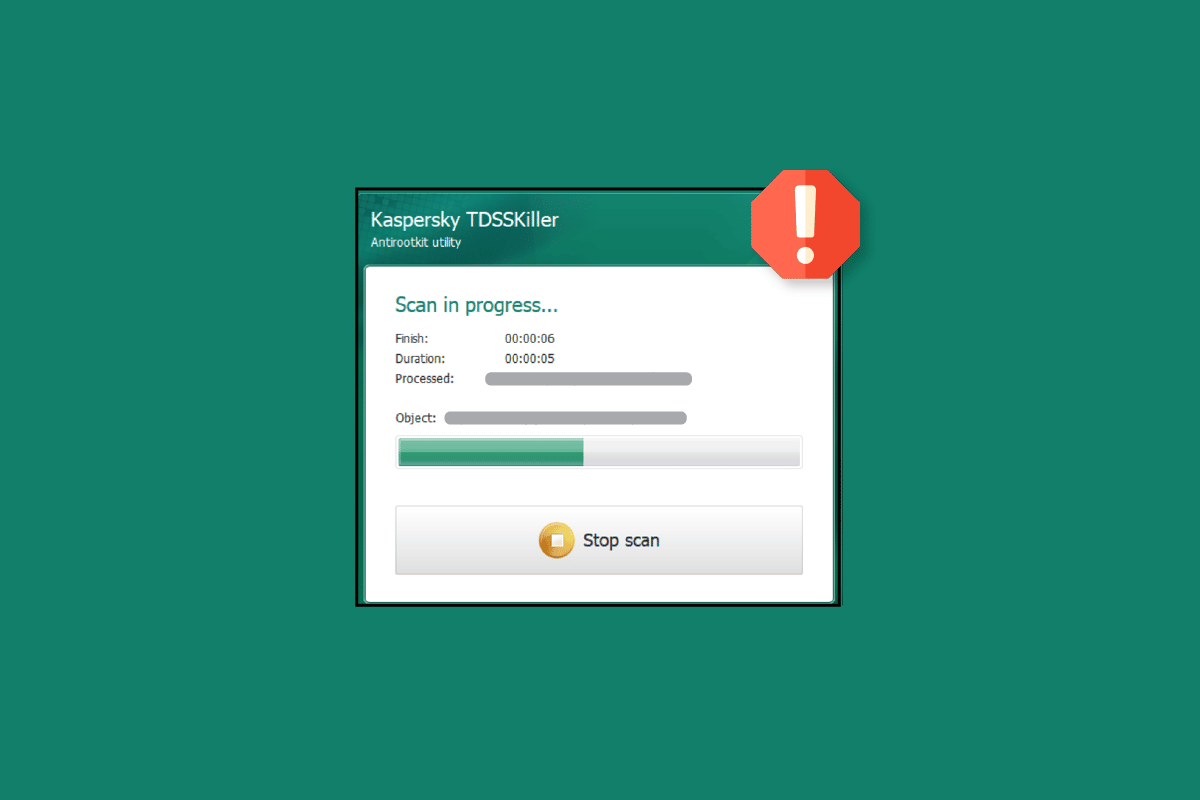
Løsninger for TDSSKiller som ikke kjører i Windows 10/11
Nedenfor presenterer vi metoder for å løse problemet der TDSSKiller ikke starter i Windows 10/11.
Hva er en rootkit?
Før vi ser på hva TDSSKiller er, er det viktig å forstå hva det brukes til å bekjempe, nemlig en rootkit.
- En rootkit er et program som er designet for å gi uautorisert tilgang til en datamaskin, samtidig som det skjuler sin egen tilstedeværelse.
- Opprinnelig var en rootkit et verktøy som ga administratornivåtilgang til et system.
- Ordet rootkit er en kombinasjon av ordene «root» og «kit».
- Den hjelper en person med å opprettholde kontroll over en datamaskin uten at systemets eier vet det.
- Kontrolløren av en rootkit kan enkelt kjøre filer eksternt og også endre systemkonfigurasjoner.
- Den kan også få tilgang til loggfiler og spionere på eierens aktivitet.
- Denne skadelige bruken av rootkits gjør TDSSKiller nødvendig for å forhindre informasjonslekkasje.
Hva er TDSSKiller?
- TDSSKiller er et sikkerhetsprogram utviklet av Kaspersky Labs for å skanne og fjerne rootkits.
- Disse rootkits er kjent for å stjele data fra en datamaskin via lavnivå API-avskjæring.
- TDSSKiller er tilgjengelig for Windows PC.
- Dette antirootkit-programmet er troverdig og pålitelig.
- Windows-brukere anbefales å ikke fjerne TDSSKiller fra sine systemer, med mindre det er absolutt nødvendig.
- TDSSKiller er en portabel programvare som bør kjøres som administrator for best mulig funksjon.
Slik bruker du TDSSKiller
TDSSKiller lastes ned som en separat ZIP-fil eller kjørbar fil. Når nedlastingen er fullført, kan du følge disse trinnene for å bruke TDSSKiller:
1. Start TDSSKiller for å åpne velkomstskjermen.
2. Klikk deretter på alternativet «Endre parametere».
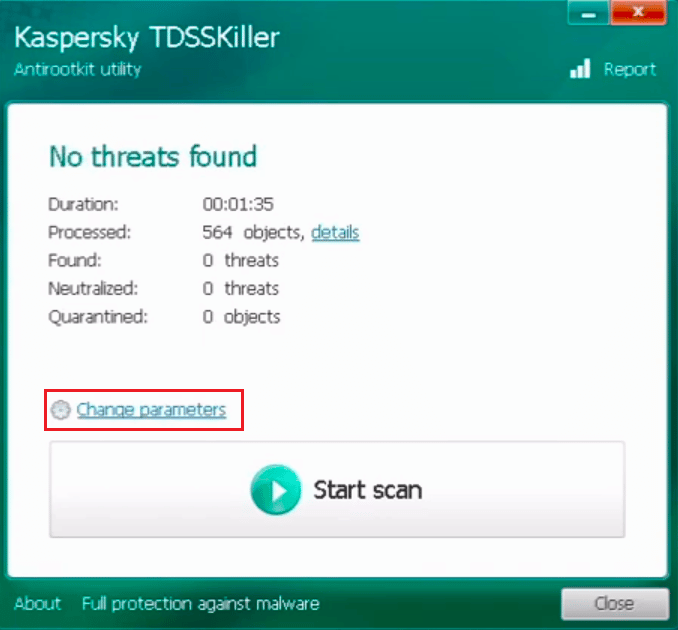
3. Kryss av i boksene for «Bekreft driverens digitale signaturer» og «Finn TDLFS-filsystem».
4. Klikk på «OK».
5. Klikk deretter på «Start skanning»-knappen og vent til den er fullført.
6. Etter fullført skanning vil du få en rapport som indikerer funnet trusler eller «Ingen trusler funnet».

7. Hvis skadelige objekter oppdages på datamaskinen, vil TDSSKiller automatisk iverksette tiltak mot dem.
8. Når TDSSKiller er ferdig med arbeidet sitt, start systemet på nytt umiddelbart.
Slik løser du problemet med at TDSSKiller ikke kjører i Windows 10/11
Mens noen brukere anser TDSSKiller som en pålitelig beskytter for sine PC-er, har andre opplevd problemer med å bruke dette sikkerhetsverktøyet. Hvis du er en av dem, kan du prøve de ulike løsningene som presenteres nedenfor for å løse problemet.
Metode 1: Utfør en ren oppstart
Den siste metoden du kan prøve for å løse problemet med at TDSSKiller ikke vil kjøre i Windows 10/11, er å utføre en ren oppstart i Windows. En ren oppstart er nyttig for å feilsøke PC-problemer som kan skyldes ødelagte drivere eller programfiler. Du kan lære hvordan du utfører en ren oppstart i Windows 10 ved hjelp av vår guide, og deretter prøve å kjøre TDSSKiller etter omstart.

Metode 2: Kjør TDSSKiller som administrator
Den vanligste løsningen for å fikse problemet med at TDSSKiller ikke fungerer, er å kjøre programmet med administratorrettigheter. Les mer om hvordan du gjør dette ved å følge trinnene nedenfor:
1. Trykk på Windows-tasten + E samtidig for å åpne Filutforsker.
2. Åpne TDSSKiller-mappen.
3. Høyreklikk på TDSSKiller.exe for å åpne menyen.
4. Velg «Kjør som administrator» fra menyen.
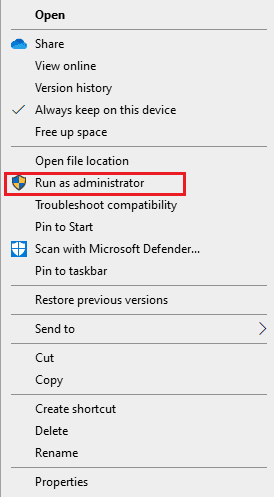
Metode 3: Kjør en skanning for skadelig programvare
En annen metode du kan prøve hvis TDSSKiller ikke vil kjøre i Windows 10/11, er å utføre en skanning for skadelig programvare. Det er fullt mulig at verktøyet ikke fungerer på grunn av problemer forårsaket av skadelig programvare. I så fall anbefales det å kjøre en fullstendig PC-skanning og fjerne ondsinnede trusler fra systemet. Dette kan enkelt gjøres ved å bruke den innebygde Windows Defender på din Windows-PC. Du kan også prøve å bruke et tredjeparts antivirusverktøy som allerede er installert på systemet ditt. Hvis du vil vite mer om hvordan du bruker et anti-malware-verktøy, kan du sjekke guiden vår om hvordan du bruker Malwarebytes Anti-Malware for å fjerne skadelig programvare.
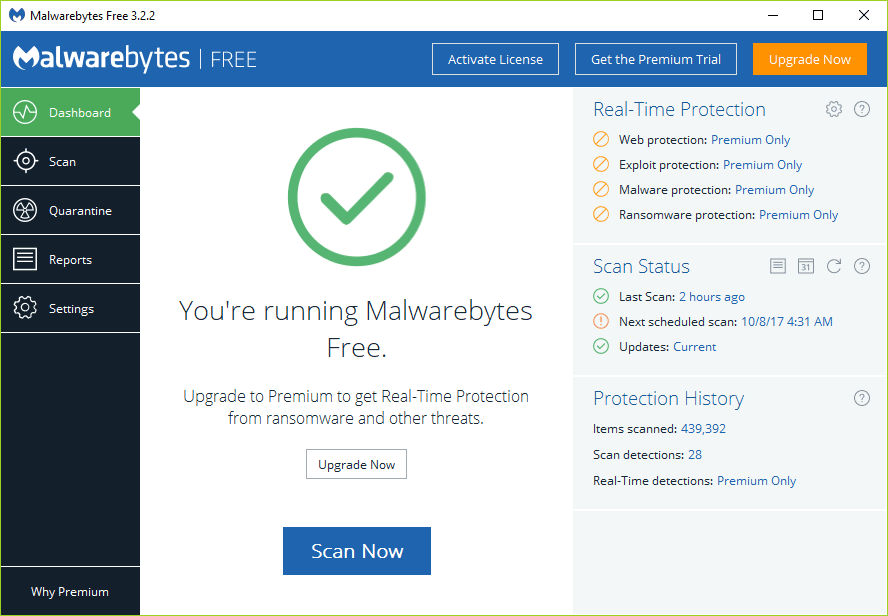
Metode 4: Deaktiver tredjeparts antivirus midlertidig (hvis aktuelt)
Selv om tredjeparts antivirusverktøy er viktige for å holde et system trygt mot ukjente trusler, kan de også blokkere bruken av TDSSKiller og hindre den i å fungere. I så fall kan du midlertidig deaktivere tredjeparts antivirusverktøy på PC-en og kjøre TDSSKiller. Du kan finne en guide om hvordan du deaktiverer antivirus midlertidig i Windows 10 og implementere det på din PC.
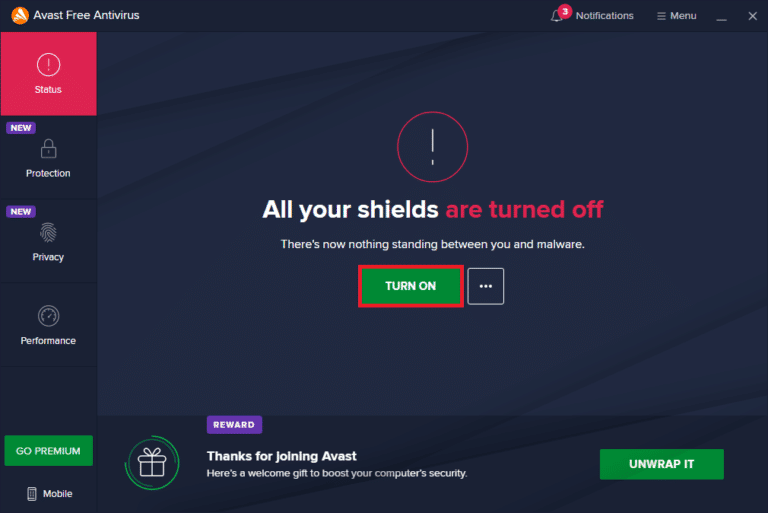
Metode 5: Kjør TDSSKiller i sikkermodus
Hvis du fortsatt ikke har klart å løse problemet med at TDSSKiller ikke vil kjøre i Windows 10/11, kan du prøve å kjøre programmet i sikker modus. Sikker modus hjelper deg med å kjøre sikkerhetsverktøyet uten problemer. Du kan lære å bruke TDSSKiller i sikker modus ved hjelp av vår detaljerte veiledning om hvordan du starter opp i sikker modus i Windows 10.
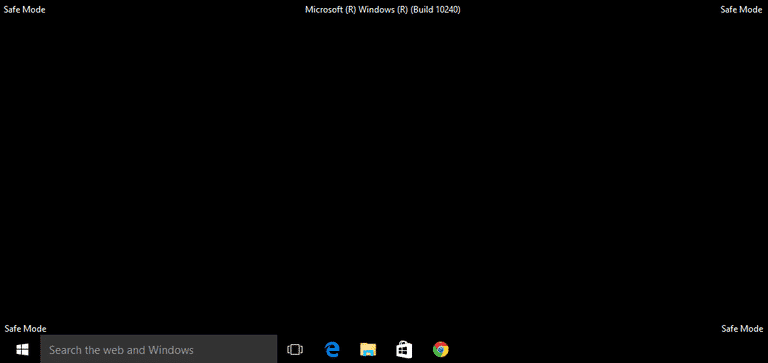
Metode 6: Installer TDSSKiller på nytt
Et av de siste alternativene som gjenstår hvis TDSSKiller fortsatt ikke fungerer på PC-en din, er å installere programvaren på nytt. Dette kan hjelpe deg med å fikse eventuelle problemer med ødelagte filer i programvaren, eller installere manglende filer. Følg trinnene nedenfor for å prøve å installere programmet på nytt:
1. Åpne dialogboksen Kjør ved å trykke på Windows-tasten + R samtidig.
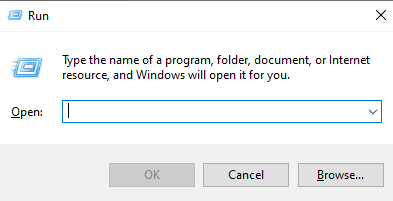
2. Skriv «appwiz.cpl» i boksen og trykk Enter for å åpne vinduet «Programmer og funksjoner».
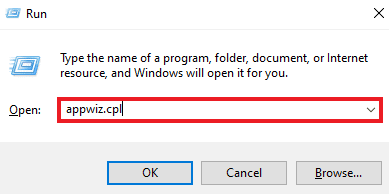
3. I vinduet «Programmer og funksjoner» velger du TDSSKiller og klikker på «Avinstaller»-knappen.
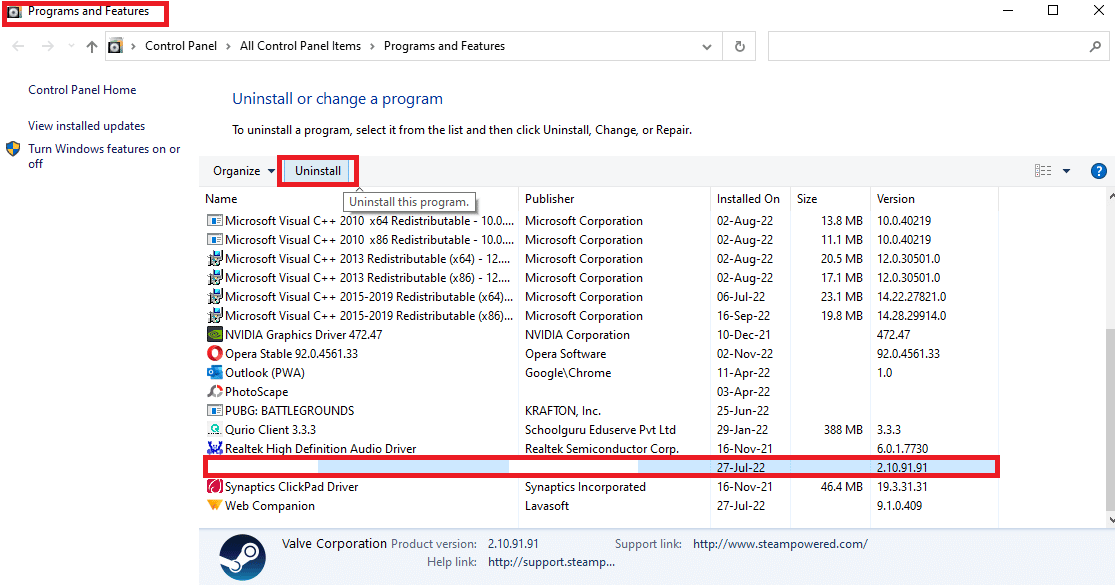
4. Slett alle gjenværende TDSSKiller-filer fra Filutforsker.
5. Start PC-en på nytt.
6. Last ned TDSSKiller på nytt fra Kaspersky-støttesiden og start den for å bruke applikasjonen uten problemer.
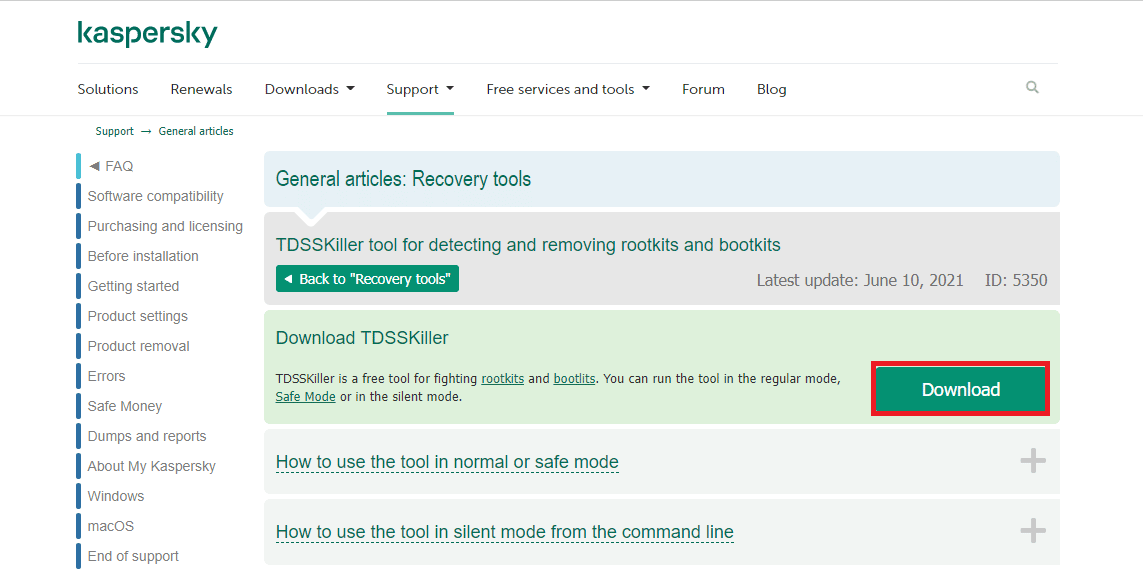
Ofte stilte spørsmål (FAQ)
Q1. Hva er TDSSKiller.exe?
Ans. TDSSKiller.exe er filene til TDSSKiller som finnes på systemet ditt etter at du har lastet ned verktøyet.
Q2. Er en rootkit et virus?
Ans. En rootkit er generelt knyttet til skadelig programvare som trojanere, virus og ormer. Rootkits skjuler sin tilstedeværelse og handlinger for brukere og andre systemprosesser, akkurat som skadelig programvare.
Q3. Kan hackere bruke rootkits?
Ans. Ja, hackere kan bruke rootkits for å hacke datamaskinen din og endre operativsystemet ditt.
Q4. Hva gjør en rootkit?
Ans. En rootkit er skadelig programvare som kan få uautorisert tilgang til datamaskinen din og overta systemet, filene og konfigurasjonene uten å bli oppdaget.
Q5. Kan rootkits infisere BIOS?
Ans. Ja, en rootkit er en type skadelig programvare som lett kan infisere datamaskinens harddisk og system-BIOS.
***
Vi håper at vår guide om hvordan du fikser TDSSKiller som ikke kjører i Windows 10 eller 11, har besvart alle spørsmålene dine om TDSSKiller, hvordan du bruker det, og hvordan du løser problemer med dette sikkerhetsverktøyet. Hvis du fant guiden vår nyttig, eller hvis du har spørsmål eller forslag, er du velkommen til å kontakte oss ved å legge igjen en kommentar nedenfor.